如果使用的网卡驱动版本过低,使用wifi的时候会容易出现开启失败或者网络不稳定等情况,这个时候可以通过更新网卡驱动解决。那么怎么更新win7网卡驱动呢?下面小编就教下大家更新win7网卡驱动的方法。
怎么更新win7网卡驱动
1、桌面模式下鼠标右键单击计算机选择属性。
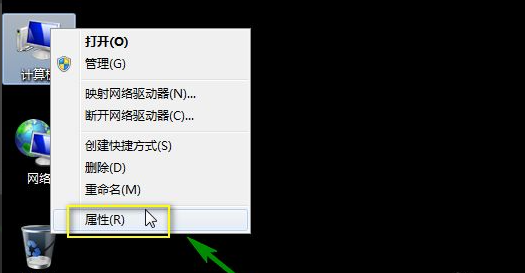
2、属性界面点击设备管理器进入。
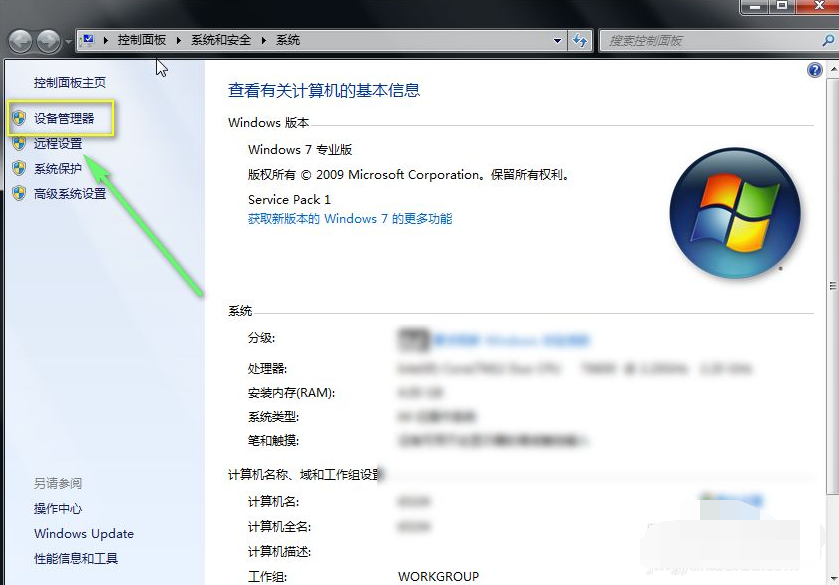
3、设备管理器界面,先点击上面菜单下方的扫描硬件改动按钮。
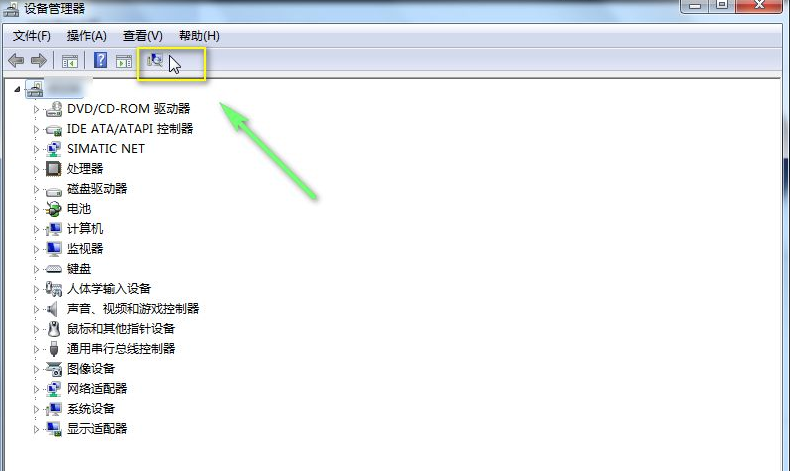
4、扫描成功,就可以看到你新安装的网卡了,同时系统会安装一个可用的通用驱动版本。
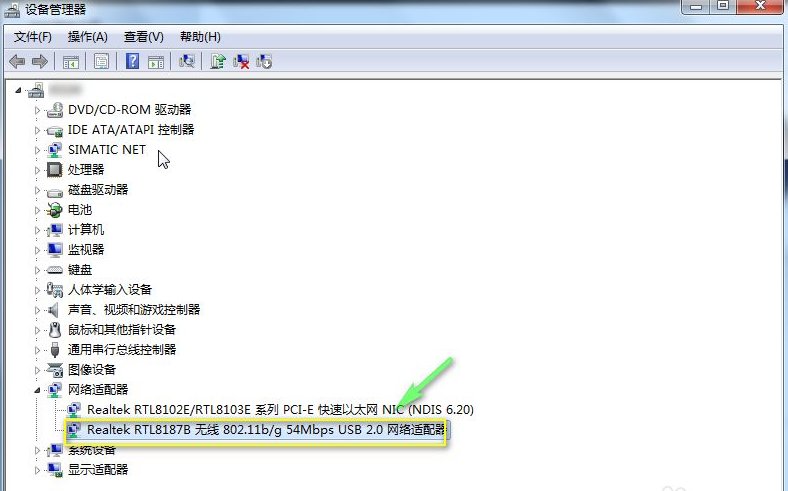
5、右键单击网卡,选择更新驱动程序。

6、这里有两个方法,首先可以让系统自动搜索,这样驱动都是windows自带或者是windows更新推送的。
![]()
7、系统搜索到后就会自动安装,这种驱动只能保障基本功能正常。
![]()
8、当然我们可以去网卡官网下载最新驱动,这时候我们要点击选择浏览计算机以查看最新驱动程序软件。
![]()
9、点击浏览,加载你下载的驱动程序,点击下面的安装。
![]()
10、耐心等待安装完成即可。
![]()
以上便是更新win7网卡驱动的方法,希望能帮到大家。